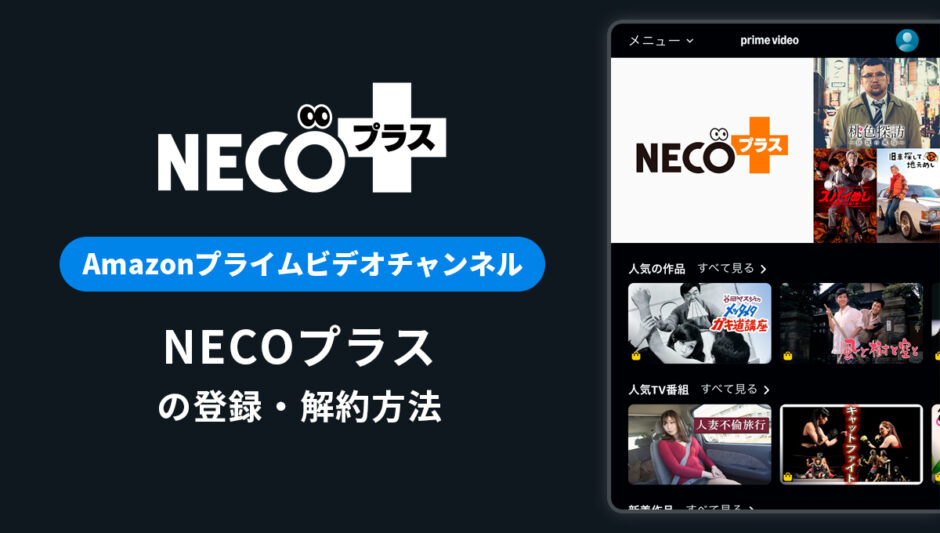オトコゴコロをくすぐる番組が満載の「NECOプラス」。
- 「NECOプラスを無料体験で視聴できる期間は?」
- 「視聴に必要な月額料金はいくら?」
- 「チャンネルの登録や解約の方法は?」
といった疑問をお持ちではないでしょうか。
このページでは、Amazonで視聴ができる「NECOプラス」について月額料金や無料体験期間、チャンネルの解約方法、解約手順を詳しく解説します。
NECOプラスとは?基本情報まとめ
| NECOプラスの基本情報 | |
|---|---|
| 料金 (税込) | 月額 459 円 |
| 無料期間 | 14日間無料 |
| 主な作品 |
|
NECOプラスは、オトコゴコロをくすぐる番組が満載のチャンネルです。
Amazonプライム会員向けのオプションサービス「Amazonプライムビデオチャンネル」にてNECOプラスが提供されており、チャンネル内の作品を見放題で視聴をすることができます。
ポイント
初回登録時には、30日間の無料体験期間が用意されており、登録方法・手順は以下のページにてわかりやすく解説していますので、まだプライムビデオ会員でない方は確認してみてください。
Amazon「NECOプラス」の無料体験期間
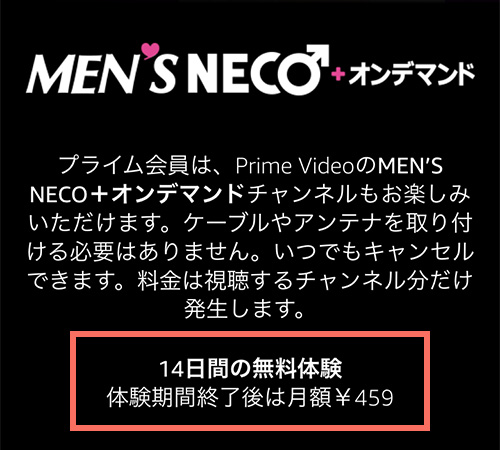
AmazonプライムビデオでNECOプラスを登録すると、14日間の無料体験で視聴をすることができます。
無料体験の期間は、チャンネル登録をした日時から計算され、14日後の同じ時間までが無料です。
それまでに解約手続きをしていなければ、自動的にチャンネルの月額料金が発生します。
NECOプラスの視聴に必要な月額料金
NECOプラスの料金は、月額459円(税込)です。。
14日間の無料体験期間を過ぎると、毎月チャンネル料金として459円が発生することになります。
「無料期間のみ利用したい」といった場合は、チャンネルの登録後すぐに解約手続きをすることで、解約忘れの心配もなく視聴をすることができますよ。
ポイント
解約方法・手順の解説はこちら
料金の支払い方法は?
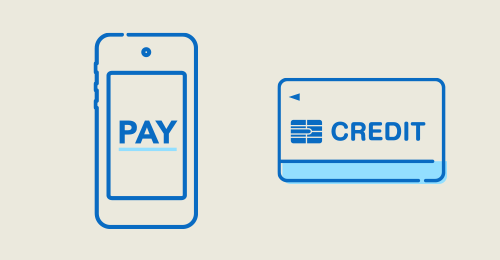
NECOプラスの料金の支払い方法は、「クレジットカード」と「携帯決済」の2種類です。
Amazonプライム会員費の支払い方法で、「Paidy翌月払い」や「Amazonギフト券」を選択している場合は、支払い方法を変更することになります。
AmazonでNECOプラスを登録する方法・手順
NECOプラスの登録方法は、以下のようになります。
NECOプラス登録の流れ
- NECOプラスのページにアクセス
- 「今すぐ14日分無料体験」を押す
- 詳細情報を確認
- 登録完了
次からは、実際の画面付きでわかりやすく解説していきます。
1.NECOプラスのページにアクセス
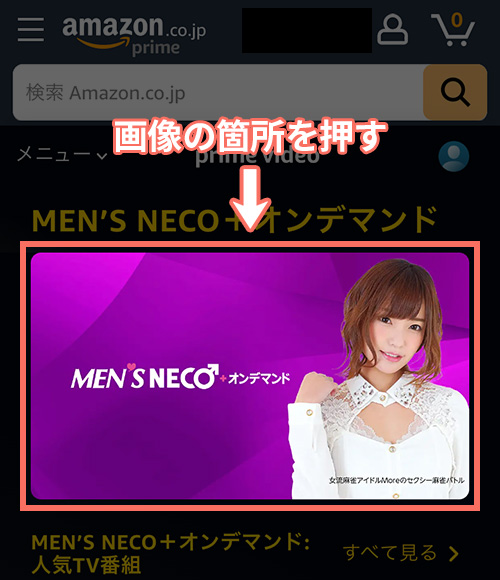
2.「今すぐ14日分無料体験」を押す
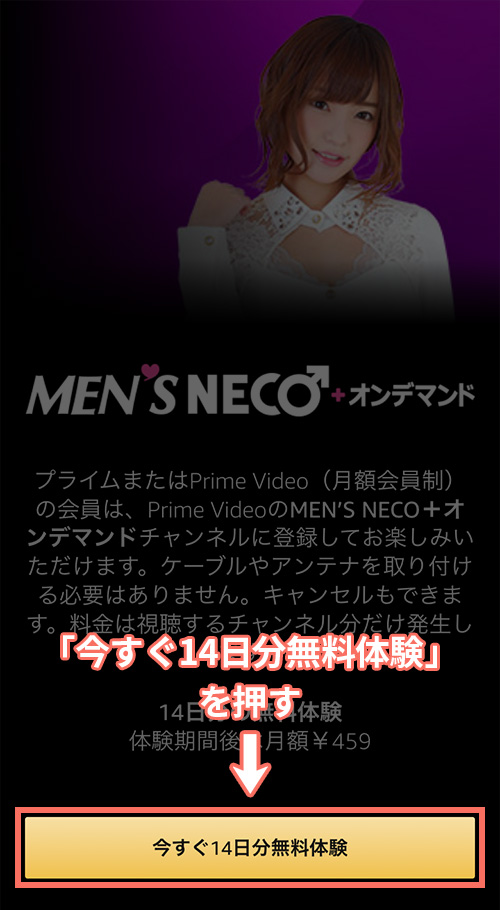
NECOプラスのチャンネル登録ページが表示されます。
ページ下部の「今すぐ14日分無料体験」とある黄色のボタンを押しましょう。
3.詳細情報を確認
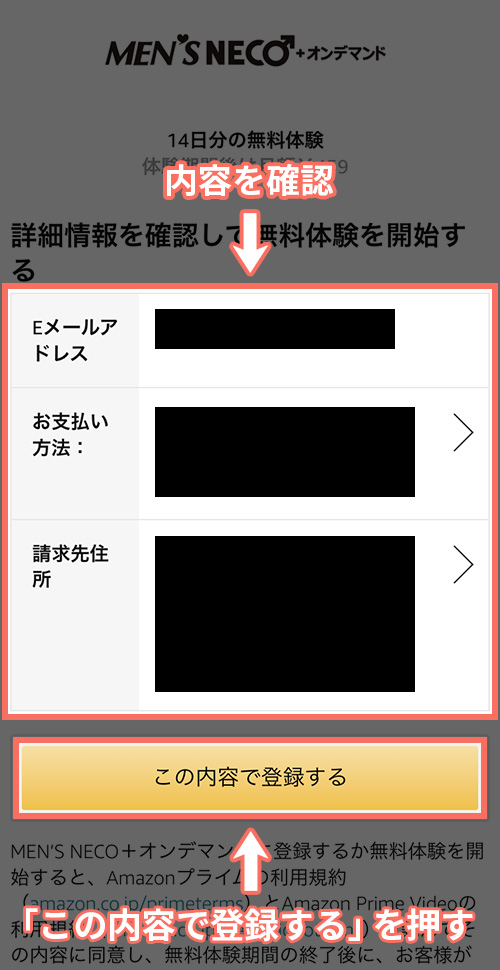
詳細情報の確認画面が表示されます。
メールアドレス、支払い方法、請求先住所の確認をしましょう。
問題がなければ「この内容で登録する」とある黄色のボタンを押します。
3.NECOプラスの無料体験登録完了
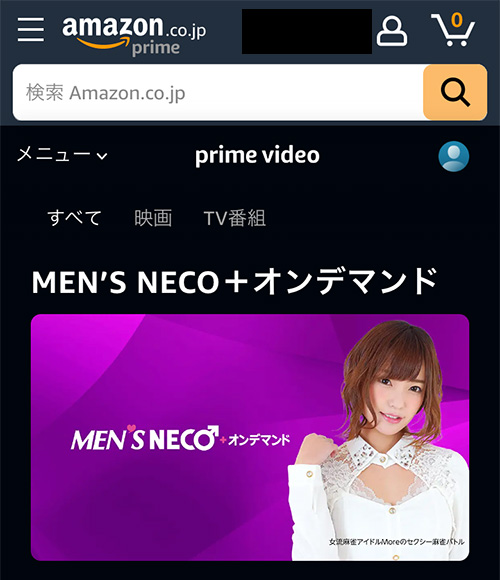
以上の3ステップで、NECOプラスの無料体験登録は完了です!
登録後から、14日間の無料視聴体験が開始されます。
実際に筆者も登録してみましたが、3ステップで終わるので迷うことなくスムーズに登録をすることができました!登録後はすぐに視聴を開始できます。
AmazonでNECOプラスを解約する方法・手順
NECOプラスの解約は、プライムビデオのチャンネル設定ページから行います。
「無料期間だけ利用したい」といった場合には、忘れないうちに解約も済ませておきましょう。
解約の流れは以下のようになります。
NECOプラス解約の流れ
- チャンネル設定ページにアクセス
- チャンネルのキャンセル
- 自動更新機能を無効にする
- 登録解除の理由を選択
- 解約完了
次から、実際の画面付きでNECOプラスの解約手順を詳しく解説していきます。
1.チャンネル設定ページにアクセス

まずは、Amazonプライムビデオの「チャンネル設定ページ」にアクセスします。
2.チャンネルをキャンセル
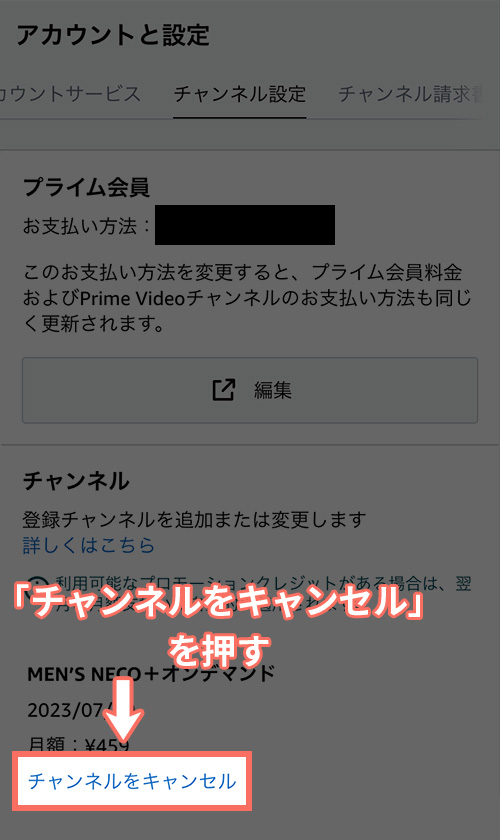
「チャンネル」の項目内に、現在登録しているチャンネルが表示されます。
NECOプラスの価格の下にある「チャンネルをキャンセル」とある青色の文字(リンク)を押します。
3.自動更新機能を無効にする
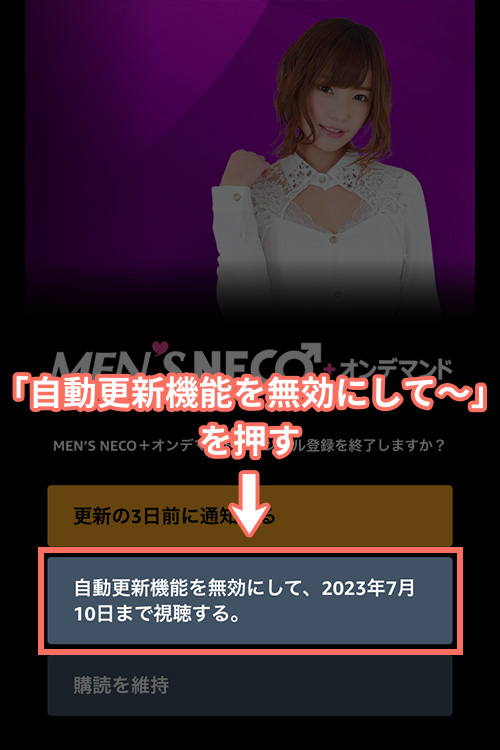
「自動更新機能を無効にして、2023年7月10日まで視聴する。」と表示されているボタンを押します。
↑ボタンの日付は、実際の無料期間までが表示されます。
ポイント
4.登録解除の理由を選択
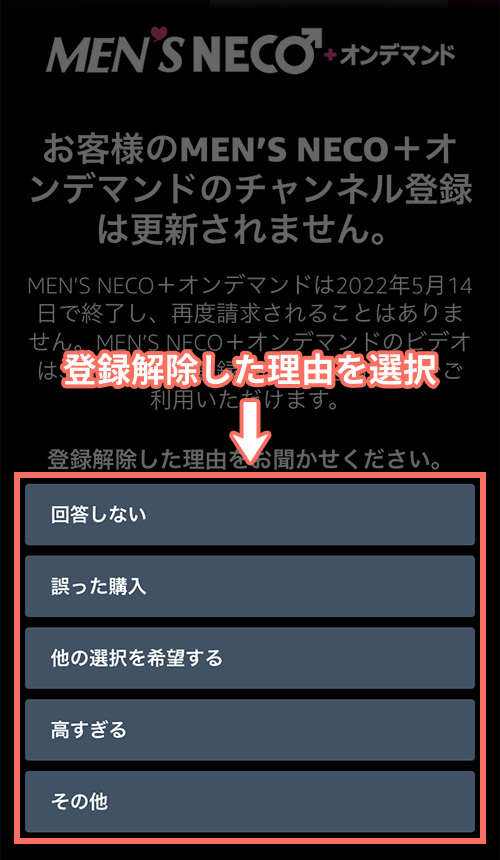
ここでは、チャンネルを登録解除する理由の該当箇所を押します。筆者は一番上の「回答しない」を選択しました。
5.NECOプラスの解約完了
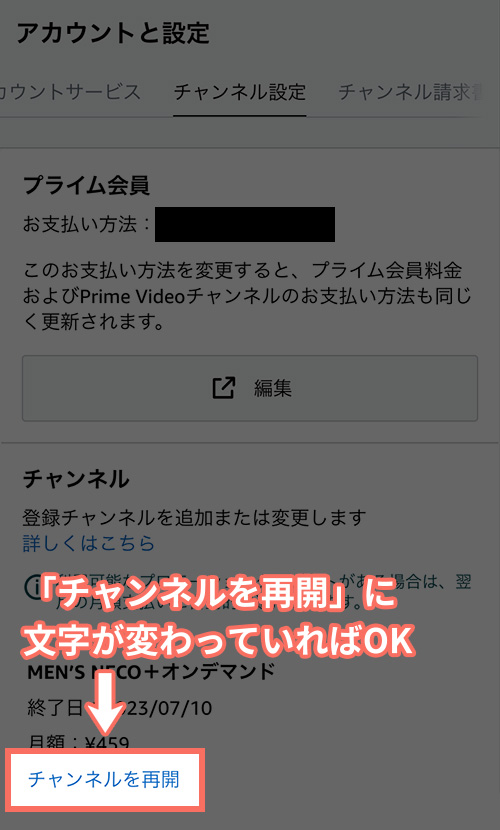
以上の手順で、NECOプラスの解約は完了です。
「4.登録解除の理由を選択」の後に、再度Amazonプライムビデオのチャンネル設定ページが表示されますが、上記画像のように「チャンネルをキャンセル」→「チャンネルを再開」に文字が変わっていれば、問題なく解約できているということになります!
ポイント
Amazonプライム会員におすすめ
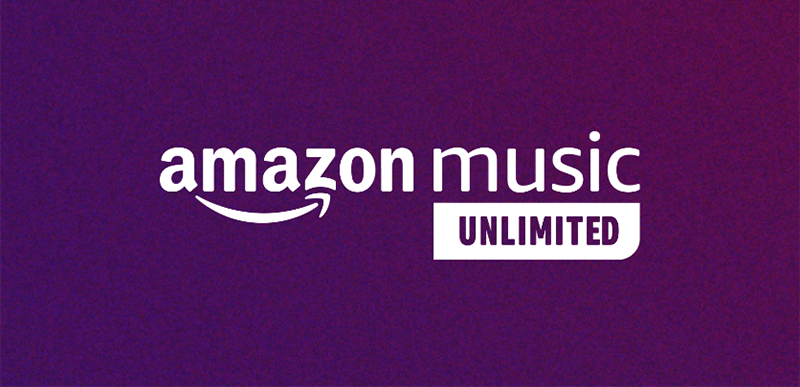
🎧 1億曲以上が広告なしで聴き放題!
📚 Audibleの90万冊以上のオーディオブックも毎月1冊無料!
音楽も本も、これひとつで楽しめる「Amazon Music Unlimited」。
通常は1ヶ月無料のところ、7月15日までの登録で《4ヶ月無料》で使える特別キャンペーン中です!
- 通勤や通学中のBGMに
- 作業用・睡眠用のプレイリストも豊富
- オーディオブックで“ながら読書”も可能
まとめ
Amazonプライムビデオで視聴ができる「NECOプラス」について紹介しました。
ポイントは以下の通りです。
- 14日間の無料体験で視聴ができる!
- NECOプラスの料金は月額459円(税込)
- チャンネルの登録は3ステップで完了
まずは、14日間の無料体験でNECOプラスをお試し視聴してみてください!
無料期間のみ利用したい場合には、解約忘れに注意しましょう。